De tous les Applications Web G Suite, les feuilles de calcul Google sont peut-être les plus impressionnantes. Sorti en 2006, il est rapidement devenu un concurrent féroce pour affronter Microsoft Excel en tant qu'éditeur de feuille de calcul prometteur.
Aujourd'hui, Google Sheets comprend une multitude de fonctionnalités d'édition et de collaboration que des millions d'étudiants, les travailleurs et les amateurs utilisent quotidiennement.
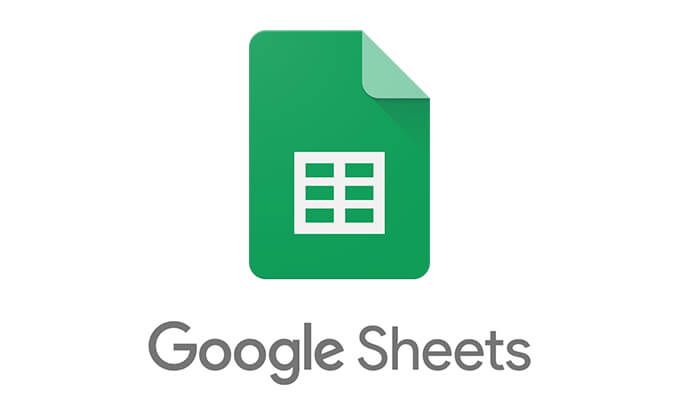
L'une des fonctionnalités les plus appréciées de Google Sheets est son robuste ensemble de fonctions. Les fonctions sont un élément essentiel de ce qui rend les feuilles de calcul si puissantes, et chaque plate-forme d'édition de feuilles de calcul possède généralement plusieurs de ses propres fonctions uniques. entre deux ou plusieurs feuilles de calcul, permettant de nombreuses possibilités intéressantes. Il vous permet d'importer des données dans Google Sheets.
Qu'est-ce queIMPORTRANGE?IMPORTRANGE est l'un des nombreux fonctions prises en charge par Google Sheets. Les fonctions sont utilisées pour créer des formules qui peuvent manipuler les données de votre feuille de calcul, effectuer des calculs, etc.
Certaines des plus de 100 fonctions prises en charge incluent DATE, pour convertir une chaîne en une date, COS, pour renvoyer le cosinus d'un angle fourni en radiances et ROND, permettant d'arrondir les décimales à une certaine décimale.
In_content_1 all: [300x250] / dfp: [640x360]- ->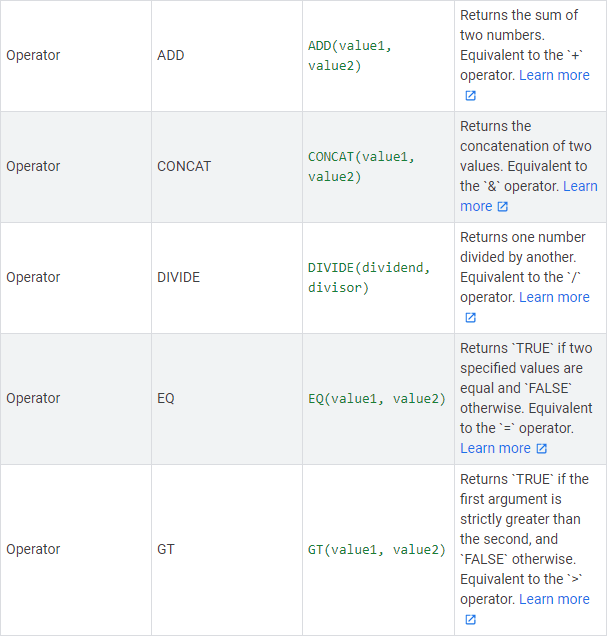
Cette longue liste de fonctions comprend IMPORTRANGE. IMPORTRANGE permet une forme d'intégration de feuille de calcul croisée, permettant d'importer une plage de cellules d'une autre feuille de calcul (ou feuille de calcul dans la même feuille).
Cela permet aux utilisateurs de Google Sheets de diviser leurs données en plusieurs différentes feuilles tout en pouvant le visualiser à l'aide d'une formule simple. De manière unique, il permet également un niveau de collaboration où vous pouvez importer des données d'une feuille tierce (si cela est autorisé) dans la vôtre.
Comment utiliserIMPORTRANGELa première étape pour utiliser cette puissante fonction est d'avoir une feuille de calcul à partir de laquelle vous souhaitez importer des données dans Google Sheets. Recherchez-en une ou, comme je le ferai dans cet exemple, créez une feuille factice avec quelques lignes de données.
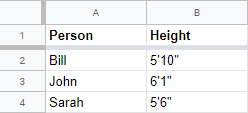
Ici, nous avons une simple feuille de deux colonnes et trois lignes. Notre objectif est de prendre ces données et de les importer dans une autre feuille de calcul que nous utilisons. Créez une nouvelle feuille ou accédez à une feuille existante et configurons-la.
Vous commencerez par le même processus que lorsque vous utilisiez une fonction - cliquez sur une cellule vide pour pouvoir accéder à la fonction bar. Dans celui-ci, tapez = IMPORTRANGE. Il s'agit du mot clé de fonction que nous pouvons utiliser pour importer des données de feuille.
La fonction IMPORTRANGE utilise deux paramètres dans sa syntaxe de base: IMPORTRANGE (spreadsheet_url, range_string). Examinons les deux.
spreadsheet_url est exactement ce à quoi cela ressemble: l'URL de la feuille de calcul à partir de laquelle vous essayez d'importer une plage de données. Il vous suffit de copier et coller l'URL de la feuille de calcul et ici. Encore plus facile, vous pouvez éventuellement utiliser simplement la chaîne d'identification de la feuille de calcul, également trouvée dans l'URL.

Cet identifiant est la longue chaîne de texte trouvée entre "tableurs / d /" et "/ modifier "Dans l'URL de la feuille. Dans cet exemple, il s'agit de b1bHbpbisrzaLF34r91UD1SLdDCpx7gD4v_4RnFBvgbfI.
Le paramètre range_string est tout aussi simple. Au lieu d'imprimer toutes les données de la feuille de calcul à partir d'une autre feuille, vous pouvez renvoyer une plage spécifique. Pour importer les données affichées dans la feuille entière de notre exemple, la plage serait A1: B4.
Cela peut être simplifié en A: Bsi nous sommes d'accord pour importer toutes les futures données de ces colonnes. Si nous voulions importer les données sans en-têtes, ce serait A2:B4.
Composons notre formule complète: = IMPORTRANGE ("1bHbpbisrzaLF34r91UD1SLdDCpx7gD4v_4RnFBvgbfI", "A: B ")
Vous remarquerez que toute tentative d'utilisation de cette formule, en supposant que vous avez correctement remplacé spreadsheet_url, affichera initialement une erreur de référence. Vous devrez ensuite cliquer sur la cellule pour connecter ces deux feuilles.
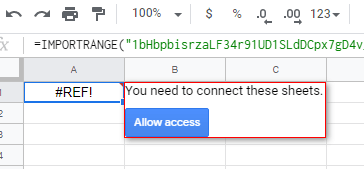
Si tout a été fait correctement, vous devriez maintenant voir les données importées dans votre feuille actuelle.
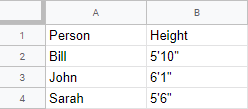
Simple, non? Il convient de noter que la mise en forme ne sera pas conservée pendant cette importation, comme vous pouvez le voir ci-dessus, mais toutes les données en clair le seront.
Pourquoi utiliserIMPORTRANGE?Maintenant que vous voyez à quel point il est facile d'utiliser IMPORTRANGE, pourquoi voudriez-vous jamais l'utiliser? Passons en revue quelques exemples d'utilisation rapides.
Meilleure organisation
Vous pouvez vous retrouver impliqué dans une feuille très complexe contenant des variables mobiles que vous souhaitez pour se séparer complètement des autres parties de vos données. IMPORTRANGE est parfait pour cela, car il vous permet de faire exactement cela.
Étant donné que IMPORTRANGE vous permet facilement d'importer des données à partir d'une autre feuille de calcul dans la même feuille de calcul, vous pouvez créer une feuille de calcul "Variables" où vous pouvez stocker quoi que ce soit avec des pièces mobiles. Une combinaison de IMPORTRANGE, QUERY et ENCHAÎNER pourrait alors être utilisée pour tout rassembler.
Collaborer avec un ami
Deux têtes valent mieux qu'une, et IMPORTRANGE vous permettra même de vous connecter à des feuilles que votre compte ne possède pas, tant qu'elles sont partagées avec vous. Si vous travaillez sur un projet collaboratif, le travail de deux personnes ou plus peut être consolidé dynamiquement dans une seule feuille à l'aide de IMPORTRANGE.
Masquage des données sensibles
Si vous avez une feuille de calcul privée avec des lignes ou des colonnes que vous souhaitez afficher publiquement, IMPORTRANGE est idéal pour cela.
Un exemple serait si vous deviez créer un formulaire avec Google Forms. Dans ce document, vous pouvez demander certains des renseignements personnels des répondants - vous ne voulez évidemment pas les divulguer, non? Cependant, le formulaire peut également poser des questions moins personnelles que vous souhaitez afficher dans un lien partagé public. En définissant la chaîne de chaîne en conséquence et en connectant la feuille de réponse du formulaire, cela peut être réalisé.
IMPORTRANGE est un puissant outil Google Sheets qui sert bien dans une variété de situations différentes où vous devez importer des données dans Google Sheets. C'est l'un de mes choix pour les différences entre Google Sheets et Microsoft Excel les plus importants.
Avez-vous des questions sur la façon dont vous pouvez utiliser cette fonction, ou souhaitez en partager une comme celle-ci avec nous? Déposez un commentaire ci-dessous et nous allons le vérifier!